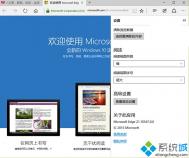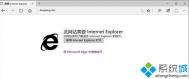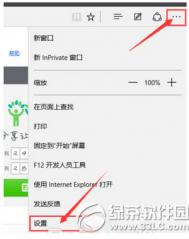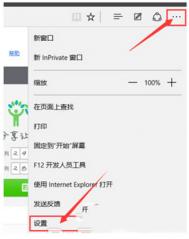Win10 Edge浏览器和EdgeHTML有哪些区别

▲Win10预览版10547中的Edge浏览器还不能显示EdgeHTML版本号
微软Edge项目经理 Kyle Pflug 在博客中提到,Edge浏览器和EdgeHTML是两tulaoShi.com种不同的东西。Edge是一款浏览器,而EdgeHTML是渲染引擎,用于处理和渲染网页元素。既然二者有本质区别,他们的更新版本也就完全不同。如果有网站依赖于引擎版本号,而非浏览器版本,就可能引起网站错误。

▲微软博客中的Edge浏览器已经可以显示EdgeHTML引擎版本
鉴于用户代理字符串上的EdgeHTML版本变化太频繁,微软要求Web开发者不要依赖于该版本号,而应该根据浏览器版本号做出判断。微软也将在今后Win10版本的Edge浏览器设置中提供EdgeHTML版本号。
win10如何设置合盖后不进入休眠

具体方法:
1、打开控制面板。

2、找到电源选项。

3、找到更改计算机睡眠的时间。

4、找到左侧的关闭显示器和使计算机进入睡眠状态。

5、都改为从不,然后点击保存修改。


Win10系统如何测试电脑网速?
方法一:
1、打开我们的浏览,在浏览器里打开我们百度搜索引擎。
(本文来源于图老师网站,更多请访问http://m.tulaoshi.com/windowsshi/)
2、打开百度搜索引擎以后,在搜索栏里输入。

3、在搜索的结果中,接下来点击打开应用软件。

4、在打开的网速测TuLaoShi.com试软件里点击网速就好了。
(本文来源于图老师网站,更多请访问http://m.tulaoshi.com/windowsshi/)
方法二:
1、打开我们的360安全卫士。

2、点击360安全卫士主界面右下角的宽带测速器软件。

3、软件启动后,会开始自动测速。测试的结果。

Win10怎么关闭系统提示音?
1、把鼠标放电脑桌面空白处右键,然后点击弹窗下方的个性化进入个性化设置。

2、在个性化设置窗口点击主题选项进入主题设置。

3、在主题设置界面点击主题相关的设置下的高级声音设置进入声音设置界面。

4、在声音设置页面,点开声音方案下小长框右侧的展开符号∨,进入声音方案选项。

5、在展开的声音方案中点选无声,然后进行下一步确认操作。


6、选好声音方案后,先点击右下角的应用,再确定。此刻Win10系统提示音就关闭了。